Svarstote, kaip persiųsti tekstinius pranešimus į kitą „iPhone“ ar net „Android“ telefoną? Kartais gauname tekstinių pranešimų ar vaizdų, kuriais tikrai norime pasidalinti su draugais, šeima ar net bendradarbiais. Galbūt tai kažkas juokingo, labai mielo ar gilaus. Galbūt tai yra nuotrauka ar kitokio tipo pranešimo priedas, kuris yra labai svarbus darbui.
Kad ir kokia būtų žinutė, norime ja pasidalinti greitai persiųsdami visiems. Bet tada mes atrandame, kad nėra taip aišku, kaip tiksliai ką nors persiunčiame kam nors per „Messages“ programą!
Būtent taip man nutiko prieš kelias dienas – norėjau greitai persiųsti vienos draugės išsiųstą tekstą ir vaizdą kitai draugei, žinodama, kad jai tai pasiseks. Bet kad ir kaip galėčiau, nesupratau, kaip perduoti jai tą velnišką žinią ir įvaizdį! Ir taip, tai buvo apmaudu. 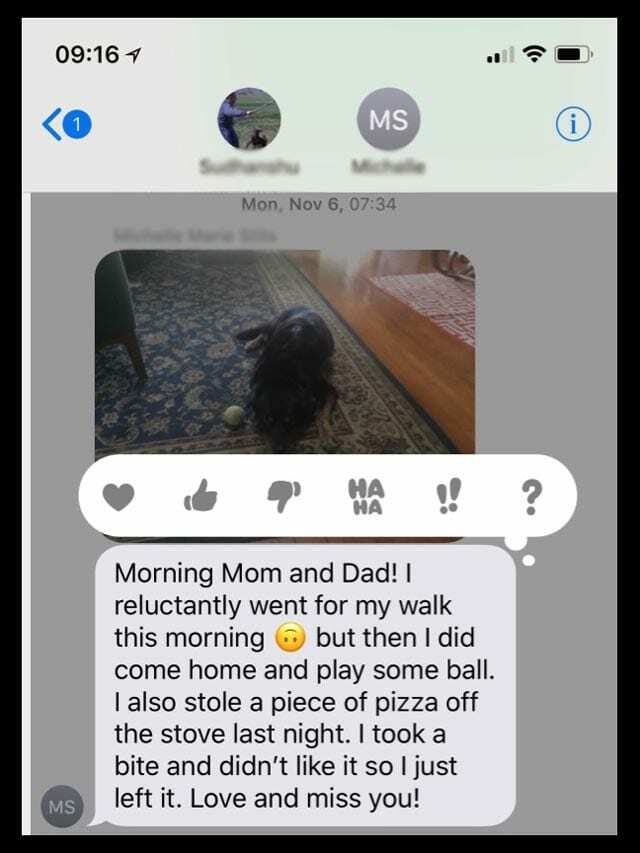
Tačiau gera žinia yra ta, kad iš tikrųjų persiunčiau šią žinią po to, kai skyriau šiek tiek laiko išmokti, kaip tai padaryti. Taigi, norėdami atsakyti į klausimą, kaip persiųsti tekstinius pranešimus į kitą „iPhone“? Ar bet koks kitas telefonas, štai kaip tai darome.
Svarbiausia, kad tai labai lengva, kai žinai!
Taigi pereikime prie to!
Turinys
-
Greiti patarimai
- Susiję straipsniai
-
Persiųskite tuos iPhone tekstus! Taip pat vaizdai ar priedai
- Kaip persiųsti tekstinius pranešimus keliems gavėjams
- Kaip tekstiniu pranešimu persiųsti lipdukus, jaustukus, nuorodas, vaizdo įrašus ir kitus pranešimų priedus
-
Norite automatiškai persiųsti savo iPhone tekstinius pranešimus?
- Naudokite pranešimus „iCloud“.
- Arba naudokite „Apple“ tęstinumo funkciją SMS žinutėms!
- „iPhone“ nematote teksto pranešimų persiuntimo nustatymo?
- Pasitarkite su savo vežėju
- „Android“ skirtos parinktys
- Arba išbandykite trečiosios šalies programą teksto pranešimams persiųsti
- Susiję įrašai:
Greiti patarimai 
Vykdykite šiuos trumpus patarimus, kad peradresuotumėte tekstinius pranešimus bet kam ir visiems, kuriuos pasirinksite!
- Paspauskite ir palaikykite pranešimo burbulą, kurį norite persiųsti
- Bakstelėkite Daugiau
- Pasirinkite kitus tekstinius pranešimus, kuriuos norite persiųsti
- Bakstelėkite Pirmyn mygtukas (lenkta rodyklė)
- Įveskite visus žmones, kuriems norite gauti tekstus
- Bakstelėkite Siųsti
Susiję straipsniai
- Kaip atlikti konferencinį skambutį naudojant „Group FaceTime“ „iPhone“, „iPad“ ir „Mac“.
- Naudokite „iMessage Group Chat“ „iPhone“ arba „iPad“.
- Kaip pašalinti save iš grupės „iMessage“.
- Gauti pranešimus, kuriuos jūsų operatorius gali apmokestinti, kad suaktyvintų paslaugas?
- Ieškoti problemų „iPhone“ programoje „Messages“? Atkurkite paieškos indeksą
- Negalite siųsti pranešimų iš „Mac“? Štai greičiausias būdas tai išspręsti!
Persiųskite tuos iPhone tekstus! Taip pat vaizdai ar priedai
- Eikite į pokalbio giją, kurioje yra pranešimas ir (arba) vaizdas ir pan. norite persiųsti kam nors kitam.
- Tai veikia naudojant „iMessages“ ir SMS / MMS (mėlyni arba žali burbulai)
- Ilgai paspauskite pranešimo burbulą kol pamatysite iššokantįjį meniu su Kopijuoti ir daugiau parinkčių
- Paspauskite Daugiau

- Šalia visų tekstų ir vaizdų rodomi tušti apskritimai
- Bakstelėkite ratą, kad pasirinktumėte pranešimus, vaizdus ir viską, ką norite persiųsti.
- Prie kiekvieno pasirinkto pranešimo ar paveikslėlio atsiranda mėlynas apskritimas su balta varnele
- Bakstelėkite Pirmyn mygtukas– išlenkta rodyklė dešinėje ekrano apačioje
- Pasirodo naujas teksto pranešimo ekranas su visais jūsų pasirinktais pranešimais, žinutėmis ar nuotraukomis.
- Įveskite asmens (-ių), kuriam (-iems) norite persiųsti pranešimą, vardą, telefono numerį arba el
- Arba bakstelėkite pliuso ženklą (+), kad naršytumėte savo kontaktus
- Bakstelėkite Siųsti (mėlyna arba žalia rodyklė pranešimo lange)
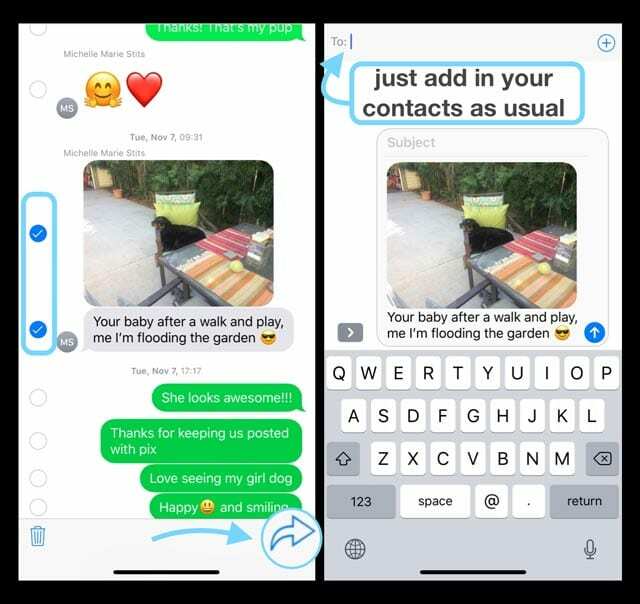
Kaip persiųsti tekstinius pranešimus keliems gavėjams
Tai lengva! Tiesiog atlikite tuos pačius veiksmus, išskyrus kelis vardus, telefono numerius, el. pašto adresus ir kt. kai pasieksite 6.1 ir 6.2 žingsnius. Tai taip paprasta.
Kaip tekstiniu pranešimu persiųsti lipdukus, jaustukus, nuorodas, vaizdo įrašus ir kitus pranešimų priedus
Tai viskas taip pat. Ir lengva.
Taigi, jei kas nors atsiunčia jums vaizdo įrašą, lipduką, jaustuką ar dar ką nors, galite tai persiųsti atlikdami tuos pačius veiksmus.
Tiesiog įsitikinkite, kad pasirinkote visus elementus, kuriuos norite persiųsti, pasirinkdami tuščią apskritimą ir šalia viso turinio, kurį norite persiųsti, gaudami mėlyną apskritimą su balta varnele. 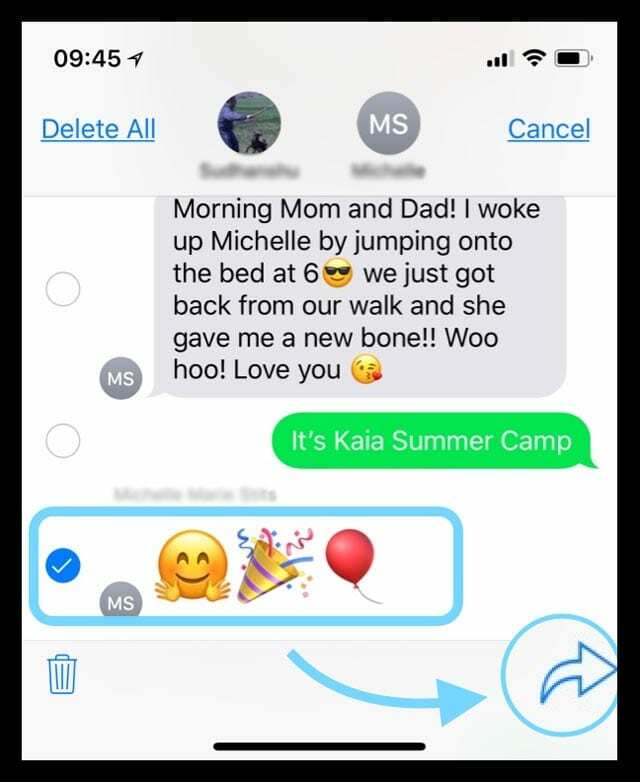
Atminkite, kad jaustukai, animacija ir atmintinė neatrodo lygiai taip pat, jei siunčiate juos į ne Apple įrenginius.
Laimei, lipdukai turėtų atrodyti taip pat, kaip jūsų „iDevice“ siunčia lipduką kaip vaizdą.
Norite automatiškai persiųsti savo iPhone tekstinius pranešimus? 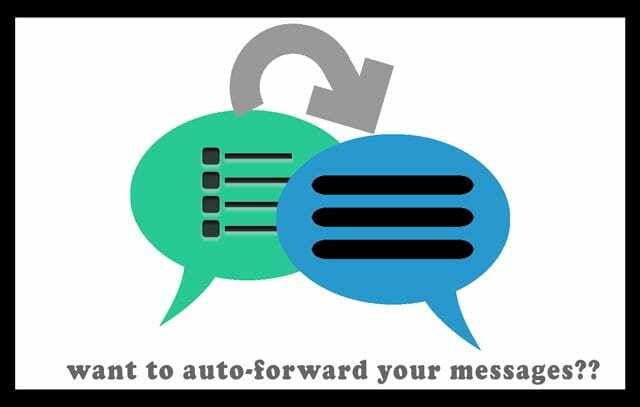
Tai klausimas, kurį girdime dažnai: ar galiu automatiškai persiųsti tekstinius pranešimus į kitą telefoną?
Daugelis žmonių nori automatiškai persiųsti savo tekstus, pvz., iš darbo telefono į asmeninį telefoną arba atvirkščiai.
O gal keliaujate į kitą šalį ir naudojatės kitu telefonu, o jūs vis tiek norite gauti visas žinutes.
Deja, skirtingai nei Android telefonai, iPhone šiuo metu nesiūlo programėlės (net trečiosios šalies programėlės), kuri tai padarytų už jus.
Tačiau yra keletas sprendimų, čia yra mūsų geriausia!
Visų pirma, jei laikotės Apple ekosistemos, tuos pačius iMessages galite gauti dviejuose ar daugiau iDevice, jei prisijungsite naudodami tą patį Apple ID arba naudosite Pranešimai „iCloud“. kad pranešimų istorija būtų atnaujinta ir sinchronizuojama visuose įrenginiuose.
Naudokite pranešimus „iCloud“.
Kai „iCloud“ įjungiate „Messages“, visi jūsų pranešimai automatiškai atnaujinami bet kuriame įrenginyje, kuriame esate prisijungę tuo pačiu „Apple ID“ ir „iCloud“ įgalinus pranešimus.
Tai reiškia, kad visada gaunate tuos pačius pranešimus visur, kur naudojate „iMessage“.
Ir jei ištrinsite pranešimą, nuotrauką ar pokalbį viename įrenginyje, „iCloud“ pašalins jį iš visų jūsų įrenginių.
Kaip įjungti pranešimus „iCloud“.
„iPhone“ ir „iPad“.
- Eiti į Nustatymai
- Bakstelėkite savo Apple ID
- Bakstelėkite iCloud
- Įjungti Žinutės

- Pakartokite visiems įrenginiams
„Mac“ kompiuteryje
- Atidarykite Žinutės
- Pasirinkite Žinutės > Nuostatos > „iMessage“.
- Pažymėkite langelį šalia Įgalinkite pranešimus „iCloud“.

- Pakartokite su bet kokiais papildomais „Mac“ kompiuteriais
Arba naudokite „Apple“ tęstinumo funkciją SMS žinutėms!
Jei turite „iPhone“, bet kokie tekstiniai pranešimai, kuriuos siunčiate ir gaunate savo „iPhone“, taip pat gali būti rodomi „Mac“, „iPad“ ir „iPod touch“.
Naudodami „Continuity“ galite tęsti SMS pokalbius iš bet kurio netoliese esančio įrenginio. 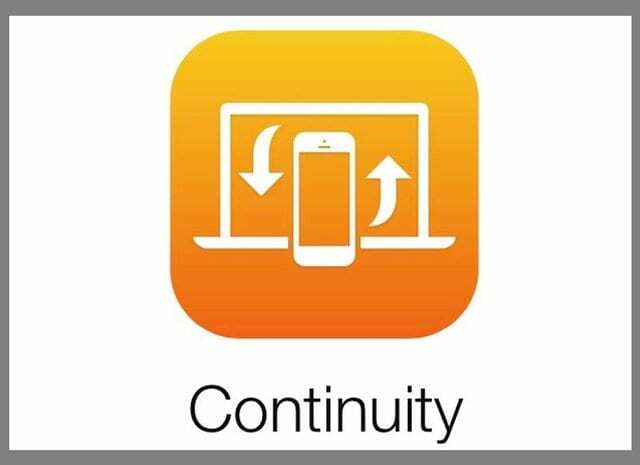
Kaip nustatyti „iDevices“ ir „Mac“ kompiuterių tęstinumą
- Įsitikinkite, kad kiekvienas įrenginys yra prisijungęs prie iCloud naudojant tą patį Apple ID
- „iPhone“ eikite į Nustatymai > Žinutės > Siųsti ir gauti. Patikrinkite, ar Apple ID yra tas pats Apple ID, kurį naudojate iMessage visuose kituose įrenginiuose.
- Pridėkite varnelę prie savo telefono numerio ir el. pašto adreso, kad su iMessage būtų galima susisiekti bet kuriuo būdu
- Pakartokite aukščiau aprašytą veiksmą su visais kitais įrenginiais, kuriuose norite, kad jūsų tekstai būtų rodomi
- Savo iPhone eikite į Nustatymai > Žinutės > Teksto pranešimų persiuntimas

- Pasirinkite, kuriuos įrenginius norite siųsti ir gauti tekstinius pranešimus iš šio iPhone
- Jei nenaudojate dviejų veiksnių autentifikavimo savo Apple ID, patvirtinimo kodas rodomas kiekviename kitame jūsų įrenginyje: įveskite šį kodą savo iPhone.
- „Mac“ sistemoje atidarykite „Messages“, tada pasirinkite Pranešimai > Nuostatos
- Spustelėkite Paskyros, tada pasirinkite „iMessage“ paskyrą
- Patikrinkite, ar čia rodomas Apple ID yra tas pats Apple ID, kurį naudojate kituose įrenginiuose
- Pridėkite varnelę prie savo telefono numerio ir el. pašto adreso, jei dar nėra
„iPhone“ nematote teksto pranešimų persiuntimo nustatymo?
- Eikite į Nustatymai > Žinutės ir išjunkite „iMessage“.

Galite visiškai išjungti „iMessage“ pranešimų nustatymuose. - Palaukite 1-2 minutes
- Vėl įjunkite „iMessage“.
- Bakstelėkite Siųsti ir gauti.

Bakstelėkite Siųsti ir gauti norėdami redaguoti savo duomenis. - Pasirinkite „iMessage“ naudoti „Apple ID“.
- Prisijunkite naudodami tą patį Apple ID, naudojamą kituose įrenginiuose
Pasitarkite su savo vežėju
Jei nė viena iš šių parinkčių nėra įmanoma arba jei norite automatiškai persiųsti tekstinius pranešimus iš iPhone į Android, patikrinkite, ar jūsų operatorius siūlo kokią nors teksto persiuntimo parinktį.
Šiuo metu iOS ar trečiosios šalies programėlėje nėra jokios parinkties, kuri automatiškai siunčia visus SMS tekstus iš iDevice į Android ar bet kurią kitą mobiliąją operacinę sistemą.
„Android“ skirtos parinktys 
Tačiau yra programa, skirta „Android“ telefonams, skirta automatiškai persiųsti tekstus į „iPhone“.
Taigi, jei turite ir „Android“ telefoną, ir „iPhone“, pabandykite savo „Android“ telefone naudoti trečiosios šalies programą, pvz., „AutoForwardSMS“.
Šios programos leidžia automatiškai persiųsti „Android“ SMS žinutes į bet kurio kito tipo telefonus, įskaitant „iPhone“. Daugelis netgi persiunčia jūsų gaunamus tekstinius pranešimus jūsų el. pašto adresu.
Taigi žmonėms, naudojantiems ir „Android“, ir „iPhone“, yra parinkčių, todėl jums nereikės visada nešiotis 2 ir daugiau mobiliųjų telefonų.
Arba išbandykite trečiosios šalies programą teksto pranešimams persiųsti 
Daugelis žmonių, kuriems reikia automatinio SMS persiuntimo tarp kelių telefonų, prisiekia „Google Voice“. Neigiama yra tai, kad jums reikia naujo telefono numerio – negalite naudoti dabartinio „iPhone“ numerio. Tačiau „Google“ siūlo šį telefono numerį, įskaitant vietinį kodą, nemokamai.
Tada galite įdiegti „Google Voice“ programą naudodami tą patį numerį bet kuriame išmaniajame telefone ir kompiuteriuose. Tokiu būdu visi jūsų teksto pranešimai, skambučiai ir balso pašto pranešimai sinchronizuojami visų tipų įrenginiuose iš visų gamintojų.
Taigi jūsų „Google Voice“ tekstai bus rodomi bet kuriame įrenginyje ir nereikės nešiotis daugiau nei vieno įrenginio vienu metu. Tačiau „iPhone“ telefonuose visi skambučiai, atlikti naudojant „Google Voice“, DO skaičiuojami kaip minutės jūsų mobiliojo telefono plane, jei tai kelia susirūpinimą. „Google Voice“ šiuo metu pasiekiama tik JAV.
Kitos panašios parinktys apima tokias programas kaip „Sideline“, „LineUp“, „Antrasis telefono numeris“, „Hushed Second Number“ ir daugelis kitų. Užuot rekomenduoję konkrečią programą, skatiname savo skaitytojus apsilankyti programų parduotuvėje ir perskaityti apžvalgas bei aprašymus, kad sužinotų, kuri programa atitinka konkrečius jų poreikius.
Jei jums svarbus teksto persiuntimas arba jei žongliruojate keliais įrenginiais su keliais numeriais, šie trečiųjų šalių sprendimai gali būti tinkamas būdas.

Didžiąją savo profesinio gyvenimo dalį Amanda Elizabeth (sutrumpintai Liz) mokė įvairius žmones, kaip naudoti žiniasklaidą kaip įrankį pasakoti savo unikalias istorijas. Ji žino keletą dalykų apie kitų mokymą ir vadovų kūrimą!
Tarp jos klientų yra Edutopia, Scribe vaizdo centras, Trečiojo kelio institutas, Bracket, Filadelfijos meno muziejus, ir Didysis paveikslų aljansas.
Elžbieta gavo žiniasklaidos kūrimo magistro laipsnį Temple universitete, kur ji taip pat dėstė bakalauro studijas, kaip adjuvantinė fakulteto narė jų Kino ir medijų meno katedroje.